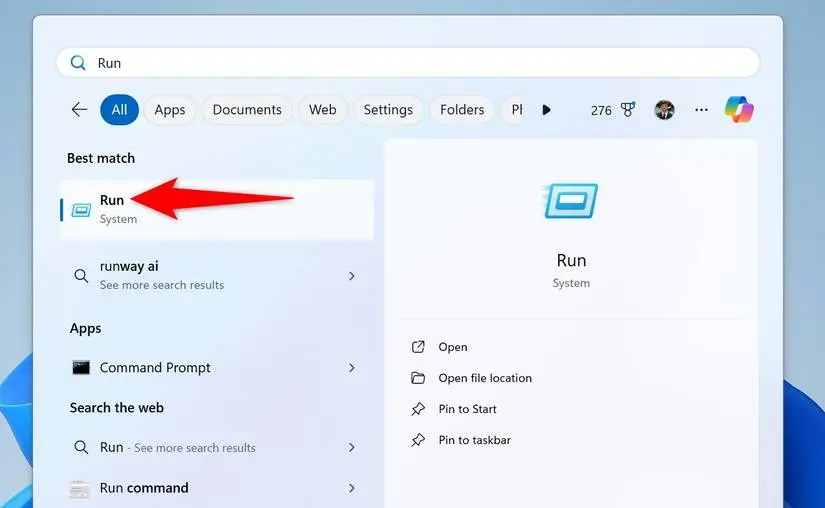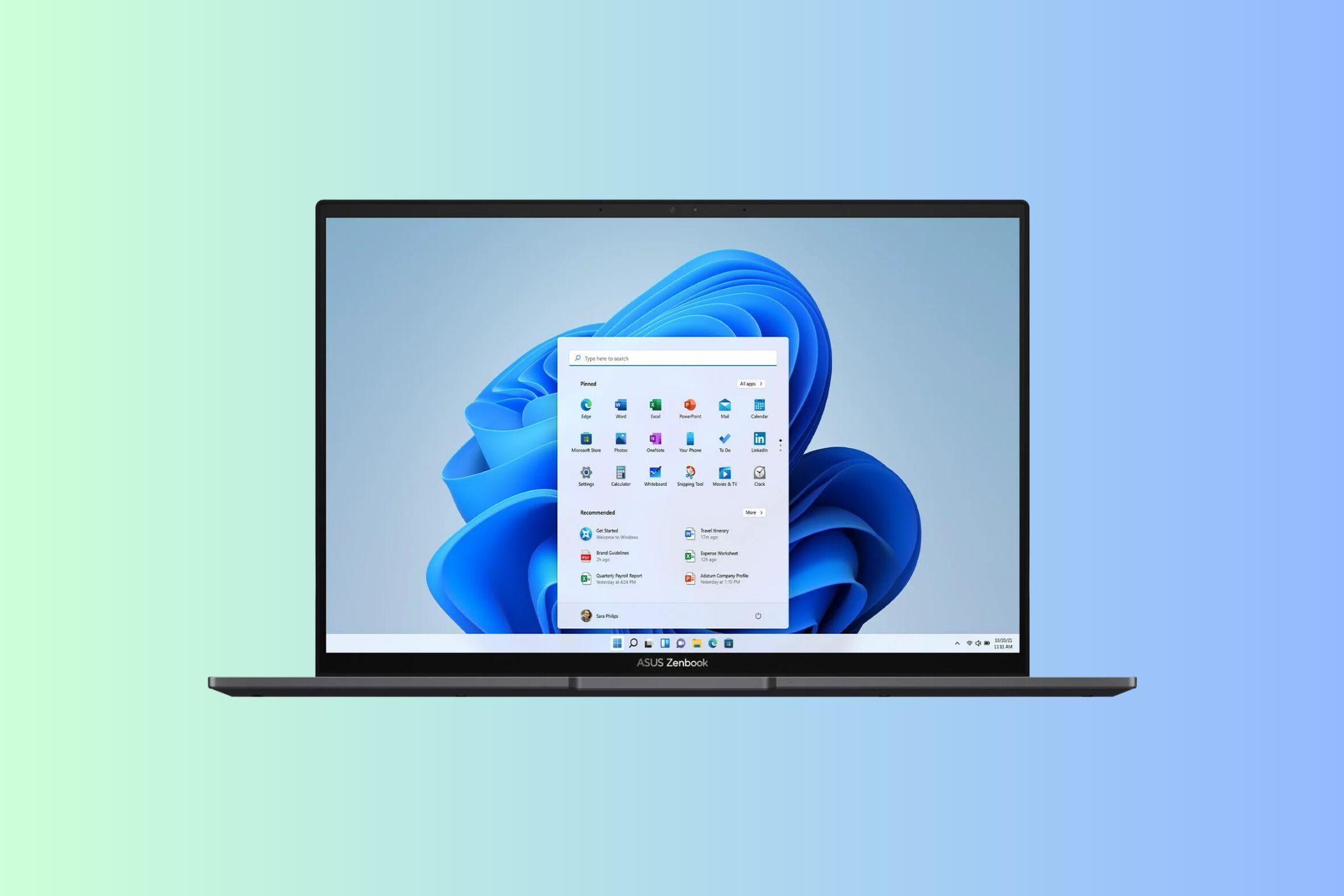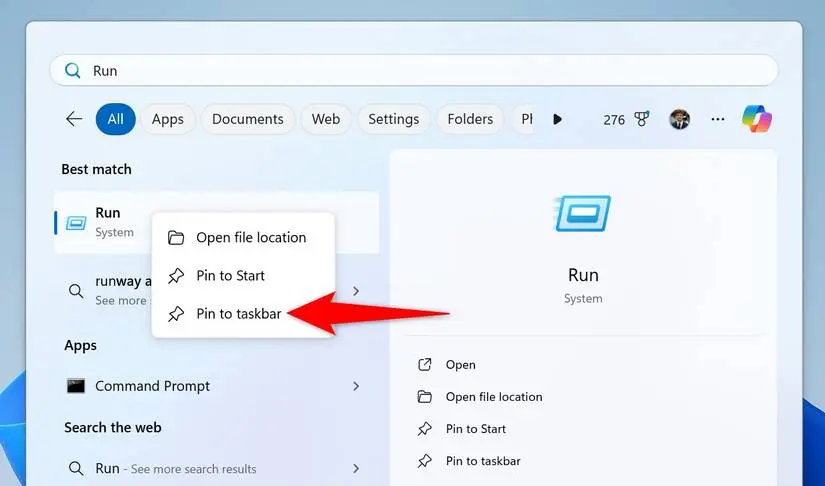کاربرد پنجره Run در ویندوز نسبتاً زیاد است. نه تنها کاربران حرفهای بلکه کاربران معمولی و حتی مبتدی نیز گاهی دستورات خاصی که حفظ هستند را در پنجرهی Run تایپ میکنند و هدف کارهایی نظیر تغییر دادن تنظیمات ویندوز یا دسترسی سریع به برخی ابزارها و پنجرههای مهم است. به عنوان مثال برای چک کردن دسترسی به اینترنت میتوانید از دستور ping در پنجرهی Run استفاده کنید که نتیجهی آن باز شدن پنجره cmd است یا برای مدیریت سرویسها و پردازشهای پسزمینه میتوانید پنجره Services ویندوز را به کمک Run باز کنید.
در این مقاله به ۴ روش باز کردن پنجره Run در ویندوز میپردازیم.
قبل از آشنایی با دستورات Run در ویندوز 10 یا ویندوز 11، بهتر است با روشهای باز کردن پنجره Run آشنایی پیدا کنید.
باز کردن پنجره Run در ویندوز با جستجو
برای فهمیدن اینکه در ویندوز پنجره Run کجاست، میتوانید از قابلیت جستجو در منوی استارت ویندوز ۱۱ استفاده کنید که پیشرفتهتر از ویندوزهای قبلی است. نیازی به موس نیست!
- کلید Win کیبورد که لوگوی ویندوز روی آن درج شده را فشار دهید.
- بدون دست زدن به موس، کلمه run را تایپ کنید.
- جستجو انجام میشود و اولین نتیجه پنجره Run است.
- بدون استفاده از موس و با زدن کلید Enter، پنجره Run که اولین نتیجه سرچ است، باز میشود.
نکتهی جالب این است که پس از جستجو کردن Run، گزینهی Pin to taskbar در سمت راست منوی استارت ویندوز ۱۱ دیده میشود و با انتخاب این گزینه، نیازی به طی کردن مراحل ساخت شورتکات Run و قرار دادن آن روی تسکبار وجود ندارد.
اینتوتک